S vývojem moderních technologií je náš život snazší a jednodušší. Tyto akce, že další 5-10 lety požadovaly úsilí, dnes se provádějí doslova za pár minut. Jeden takový příklad je tisk fotografií. Jim Můžete rychle tisknout na tiskárně a bude potřebovat pouze jedno zařízení – váš osobní telefon.
Základní pravidla
Začněme se skutečností, že z mobilu existuje několik způsobů. To lze provést:
- Wi-Fi;
- Bluetooth;
- Speciální aplikace pro bezdrátový tisk;
- Přímé připojení přes rozhraní USB;
- Počítač, ke kterému je tiskárna připojena.

Zde je třeba pochopit Telefon a tiskárna musí mít podporu určitých technologií a služeb, takže můžete tisknout. Například při výběru určité metody tisku byste měli ujistit, že telefon má novou verzi operačního systému, který podporuje cloudový tisk nebo umožňuje, aby speciální software na smartphonu.
Totéž platí pro tiskárnu Musí podporovat Wi-Fi a Bluetooth V závislosti na vybrané metodě tisku. Pokud chcete, například resetovat soubor pro tisk na starou tiskárnu, nebudete k dispozici ne všechny výše uvedené metody. Proto před použitím jednoho nebo jiného typu tisku zkontrolujte, zda všechna zařízení podporují možnost vytisknout vybranou metodu.
Chcete-li obnovit soubor na síťové tiskárně, pokud je připojen k příslušné síti Wi-Fi, musíte jej nejprve nakonfigurovat tak, aby tato příležitost byla k dispozici.


Jak nastavit tisk?
Před tiskem musíte nakonfigurovat zařízení, jinak možná možnost získání fotografie z telefonu nebude k dispozici. Budeme analyzovat funkce nastavení zařízení na příkladu použití virtuální tiskárny Google Cloud Print. Existuje několik důležitých bodů zde.
- Aplikace mobilního telefonu „Virtuální tiskárna“ musí být nainstalována v mobilním telefonu. Pokud v mobilním telefonu této služby není výchozí, lze nalézt na Google Play.
- Tiskárna musí mít podporu pro technologii tohoto typu. Stojí za zmínku, že většina moderních modelů podporuje taková technologie, je původně.
- Musíte mít aktivní osobní účet Google.
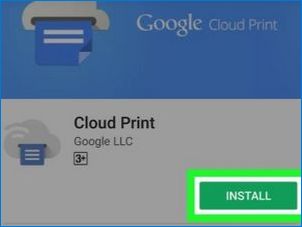
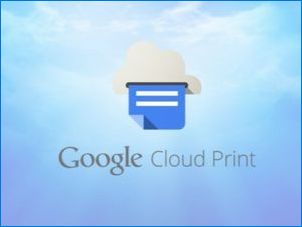
Pojďme přímo Nastavení zařízení. Chcete-li začít, je nutné připojit vytištěné zařízení do služby Google Cloud. Pokud je model gadgetu pro tisk vybaven Wi-Fi, může být připojen přímo k routeru. Tento proces je obvykle popsán v návodu k použití zařízení. Nejčastějším způsobem připojení zařízení do sítě bezdrátového typu bude protokol WPS. Ale nejprve musíte tuto službu spustit na routeru. To je následující:
- Otevřete nastavení Wi-Fi zařízení;
- Vyhledáváme klauzuli s názvem „Bezdrátová síť“;
- Klikněte na řetězec s názvem WPS nebo Wi-Fi Chráněné nastavení;
- Aktivujte stejný protokol.


Stává se také, že tiskárna nemá modul Wi-Fi. Potom to Můžete se připojit ke zadané službě prostřednictvím počítače. Chcete-li to provést, budete muset nainstalovat prohlížeč s názvem Google Chrome, stejně jako získat osobní účet. Poté bude instalační algoritmus následující:
- Na počítačové sekci nalezneme se systémovými nastaveními;
- Otevřete menu, kde jsou tiskárny;
- Přidejte tiskárnu do počítače;
- Otevřete výše uvedený prohlížeč;
- Zadáváme Chrome: // Zařízení fráze do vyhledávacího panelu a stiskněte klávesu Enter;
- Otevře sekci s názvem „Cloud tiskárny“, kde budete postupovat podle tlačítka „Přidat“;
- V položce „Registrované tiskárny“ vyberte požadované zařízení;
- Nyní musíte kliknout na tlačítko „Přidat tiskárnu“.
Zařízení bude tedy připojeno v cloudovém tisku. Zůstane pouze spustit aplikaci ve vašem mobilním telefonu. Musíte zadat nastavení a najít položku „Tisk“, kde potřebujete aktivovat „virtuální tiskárnu“.
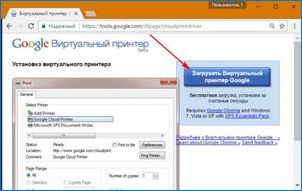
Jak tisknout dokumenty?
Nyní se pokusíme v některých způsobech zjistit, že budou moci vytisknout různé typy materiálů: Text, obrázky, fotky, obrázky, lístek, soubor a tak dále. Existuje mnoho z nich a často jsou vhodné pro tisk jak textových, tak jiných typů souborů, takže budeme zvažovat pouze jejich část.


Text
Jeden z nejpohodlnějších textových tiskových aplikací ve zvážení metody lze nazvat službou Tiskárny. Jeho použití umožňuje vytisknout různé textové dokumenty z karty SD a Dokumenty Google přímo z telefonu v síti a místní tiskárně.
I když tiskárna nepodporuje schopnost tisknout přes Bluetooth, Wi-Fi, USB kabel bez účasti PC, Speciální software můžete nainstalovat z oficiálních webových stránek aplikace a poskytnout sdílení zařízení do tiskárny. TRUE, bude možné pouze v počítačích se systémem Windows Operating System. Pokud tisknete na vzdálené tiskárně připojené k počítači, měli byste nainstalovat software na něm a dát sdílení.
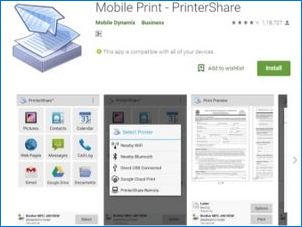

Všimněte si, že nevýhoda programu je, že jeho plná verze je zaplacena. S prvním pokusem o tisku bude uživatel upozorněn, že bezplatná verze má neúplnou funkčnost. Ačkoli jeho obvyklá osoba bude stačit k tisku textu z telefonu.

jiný
Pokud hovoříme o jiných typech souborů, pak by mělo být přidáno zde, že jeden z poměrně populárních metod je párování Bluetooth. Chcete-li to provést, nejprve otevřete stránku v prohlížeči Google Chrome nebo vyhledejte požadovanou fotografii v galerii zařízení. Nyní klikněte na klíč „Sdílet“, po kterém klikneme na ikonu Bluetooth, najdeme vaši tiskárnu a odešleme tiskový dokument. Ale tady je třeba říci, že tímto způsobem může být vytištěn libovolný typ souboru. Z tohoto důvodu byste měli nejprve zkontrolovat, zda je pro tento způsob tisku podpora pro soubory, které chcete tisknout. Pokud taková podpora není žádná taková podpora, pak neuvidíte ikonu „Share“.

Další aplikace, která lze použít, je volána Printhand „mobilní tisk“. Jeho funkce může být nazývána moderním rozhraním. Tento software umožňuje tisk dokumentů různých typů přímo z online úložiště nebo složky uložených dokumentů na smartphonu. Výhodou programu bude, že zde můžete konfigurovat parametry tisku a jeho velikost. Chcete-li spustit tisk souborů v různých formátech, měli byste načíst další software pro vykreslování. Pokud se tisk provádí prostřednictvím služby Google Cloud, program funguje zdarma. Ostatní typy tiskových souborů však budou k dispozici v prémiové verzi programu.

Aplikace Airprint a Cloud Print docela podobné. Chcete-li vytisknout různé soubory pomocí takového softwaru, musíte postupovat podle konkrétního algoritmu:
- Nainstalujte aplikaci, po které spustíme;
- Nyní musíte kliknout na tlačítko „Vybrat“;
- Vyberte typ zařízení, spusťte vyhledávání a počkejte, až do konce;
- Nyní přidejte zařízení, které vás zajímá;
- V dřívějších verzích určených aplikací (pokud je používáte), klikněte na „Gear“ a otevřete menu „tiskárny“;
- Pokud je tato nabídka prázdná, měli byste vybrat položku „NOT vybrané“;
- Nyní klikněte na položku Wi-Fi.
Po tom budete mít možnost vytisknout jiný druh souborů z telefonu.


Docela dobrá tisková aplikace bude Samsung mobilní tisk. Bude to skvělé řešení pro tisk fotografií, online stránek z tabletu nebo smartphonu a dokumentů různých typů. Kromě toho, prostřednictvím aplikace, můžete skenovat a uložit výsledné materiály ve formátech JPG, PDF nebo PNG pro jednoduché a rychlé zobrazení na smartphonu. Je důležité, aby tato aplikace mohla být použita na mobilních zařízeních se systémem Android a IOS. Kromě aplikace nemusíte instalovat žádný další software. A pokud je tiskárna kompatibilní, pak je zjištěna automaticky. Ale tady mluvíme jen o modelech Samsung Tiskárny.
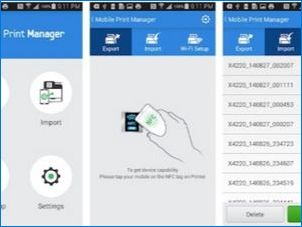
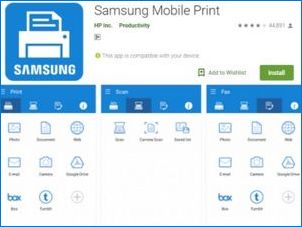
Možné problémy
Pokud hovoříme o možných problémech, které mohou nastat při tisku na tiskárně z telefonu, můžete volat následující:
- Nesprávná konfigurace softwaru;
- Nekompatibilita smartphonu s tiskárnou;
- Chyby softwaru;
- nesprávně vybraný ovladač;
- Špatné připojení kabelu a adaptéru.

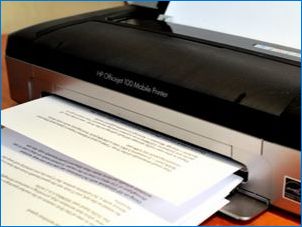
Chcete-li odstranit problémy popsané okamžitě Zkontrolujte tiskárnu. Je důležité se ujistit, že zařízení je zapnuto a připraveno k práci. Po tom následuje Zkontrolujte množství inkoustu nebo prášku, jakož i Ujistěte se, že papír. Indikátory by navíc neměly blikat nebo blikat: to je důkaz chyb.
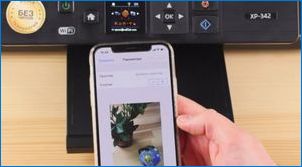
Měli byste se také ujistit, že smartphone a tiskárna jsou připojeny ke stejné síti. Zkontrolujte, zda tiskový přístroj podporuje bezdrátový tisk.

Odstraňování problémů Reboot Všechna zařízení a další pokus o stisknutí. Ujistěte se, že vzdálenost mezi zařízeními nepřekročí maximální platnou hodnotu. Obvykle se jedná o ukazatel 22 metrů pro betonovou budovu s oddíly. Pokud je vzdálenost více, zařízení navzájem nezjistí.
Nebude nadbytečný a Aktualizujte firmware zařízení na poslední verze, Koneckonců, to je zastaralé firmware poměrně často běžnou příčinou problémů s detekcí. Pokud tisknete přes USB, měli byste zkontrolovat kabel pro možné deformace. Podívejte se na provoz adaptéru OTG, Pokud se používá. Stále se stává, že v některých případech může být tiskové zařízení neslučitelné s samotným smartphonu nebo verzí Android, který je spuštěn telefon.


Obecně by mělo být uvedeno, že tisk na tiskárně z telefonu může být proveden poměrně velký počet způsobů. Hlavní věcí je, že tato metoda tisku je udržována jak samotný smartphone a tištěné zařízení. Zde bude vše záviset na konkrétních modelech technologie. Ale stále existuje mnoho způsobů, takže můžete najít nějaký druh tiskového řešení z vašeho smartphonu s téměř jakoukoliv konfigurací zařízení.

V dalším videu se jednoznačně seznámíte s procesem tisku na tiskárně z telefonu.

Jak mohu tisknout dokumenty přímo z telefonu na tiskárně?